ASUS T200TA, DU9159 User Manual
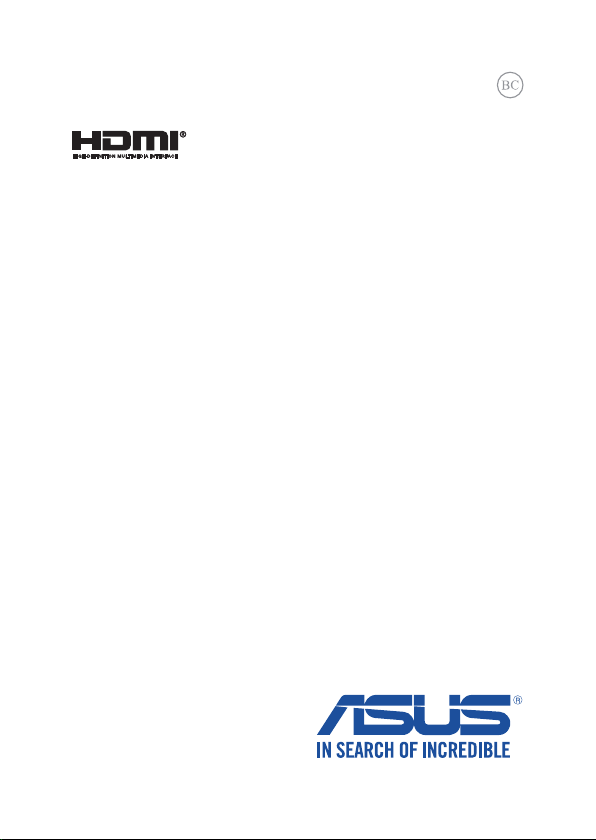
DU9159
Eerste editie
Juni 2014
ASUS-tablet
ASUS Mobiel dock
E-Manual
T200 Serie
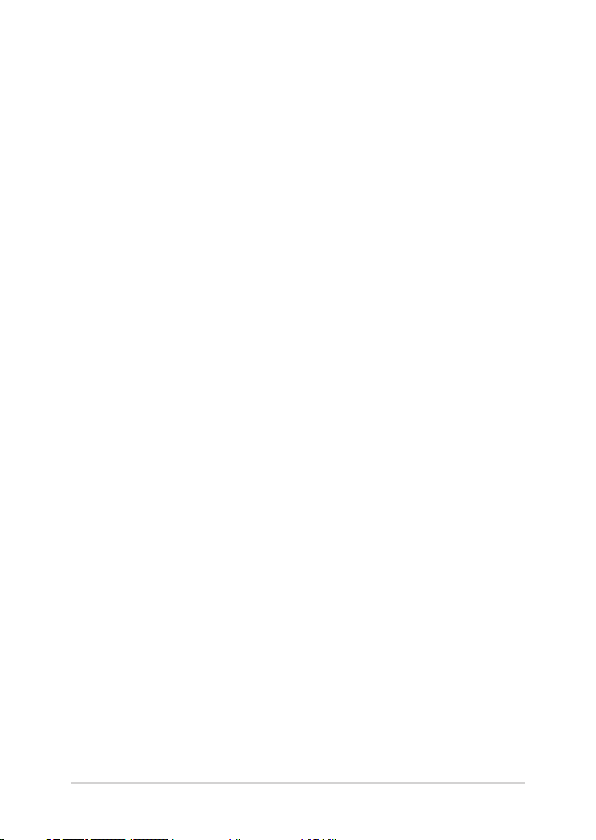
Copyright-informatie
Geen enkel deel van deze handleiding, met inbegrip van de producten en de software die hierin is
beschreven, mag zonder de uitdrukkelijke schriftelijke toestemming van ASUSTeK COMPUTER INC. (“ASUS”)
worden gereproduceerd, verzonden, getranscribeerd, opgeslagen in een retrievalsysteem of in enige taal
worden vertaald in enige vorm of door enig middel, behalve documentatie die door de koper wordt gebruikt
voor back-updoeleinden.
ASUS BIEDT DEZE HANDLEIDING “ZOALS ZE IS” ZONDER ENIGE GARANTIES, HETZIJ UITDRUKKELIJK OF
IMPLICIET, MET INBEGRIP VAN, MAAR NIET BEPERKT TOT DE IMPLICIETE GARANTIES OF VOORWAARDEN
VOOR VERKOOPBAARHEID OF GESCHIKTHEID VOOR EEN BEPAALD DOEL. IN GEEN GEVAL ZAL ASUS, HAAR
DIRECTEURS, FUNCTIONARISSEN, WERKNEMERS OF AGENTEN AANSPRAKELIJK ZIJN VOOR ENIGE INDIRECTE,
SPECIALE, INCIDENTELE OF GEVOLGSCHADE (INCLUSIEF SCHADE DOOR WINSTDERVING, VERLIES VAN
HANDEL, VERLIES VAN GEBRUIK OF GEGEVENS, ONDERBREKING VAN HANDEL EN DERGELIJKE), ZELFS ALS
ASUS OP DE HOOGTE WERD GEBRACHT VAN DE MOGELIJKHEID VAN DERGELIJKE SCHADE DIE VOORTVLOEIT
UIT FOUTEN IN DEZE HANDLEIDING OF DEFECTEN AAN HET PRODUCT.
Producten en bedrijfsnamen die in deze handleiding zijn vermeld, zijn mogelijk geregistreerde handelsmerken
of auteursrechten van hun respectieve bedrijven en worden uitsluitend gebruikt voor identicatie of
toelichting en in het voordeel van de eigenaar, zonder de bedoeling te hebben een inbreuk te plegen op hun
rechten.
DE SPECIFICATIES EN INFORMATIE DIE IN DEZE HANDLEIDING ZIJN OPGENOMEN, ZIJN UITSLUITEND
INFORMATIEF BEDOELD EN OP ELK OGENBLIK EN ZONDER KENNISGEVING ONDERHEVIG AAN WIJZIGINGEN.
ZE MOGEN NIET WORDEN BESCHOUWD ALS EEN VERBINTENIS DOOR ASUS. ASUS AANVAARDT GEEN
VERANTWOORDELIJKHEID OF AANSPRAKELIJKHEID VOOR FOUTEN OF ONNAUWKEURIGHEDEN DIE MOGELIJK
IN DEZE HANDLEIDING ZIJN VERMELD, INCLUSIEF DE PRODUCTEN EN SOFTWARE DIE ERIN ZIJN BESCHREVEN.
Copyright © 2014 ASUSTeK COMPUTER INC. Alle rechten voorbehouden.
Beperkte aansprakelijkheid
Er kunnen zich situaties voordoen door een fout van de kant van ASUS of door een andere aansprakelijkheid.
In deze gevallen hebt u het recht op schadevergoeding door ASUS. En elk van dergelijke gevallen, ongeacht
de basis waarop u gemachtigd bent schadevergoeding te eisen van ASUS, zal ASUS maximaal aansprakelijk
zijn voor schade door lichamelijk letsel (inclusief overlijden) en schade aan vastgoed en activa of elke andere
eigenlijke of directe schade die voortvloeit uit de weglating of het niet naleven van wettelijke verplichtingen
onder deze Garantieverklaring, tot de aangegeven contractprijs van elk product.
ASUS zal alleen verantwoordelijke zijn voor schadevergoeding van uw verlies, schade of claim op basis van het
contract, onrechtmatig gebruik of inbreuk onder deze Garantieverklaring.
Deze beperking is ook van toepassing op de leveranciers en wederverkopers van ASUS. Dit is het maximale
bereik waarvoor ASUS, haar leveranciers en uw wederverkoper gezamenlijk aansprakelijk zijn.
IN GEEN GEVAL ZAL ASUS AANSPRAKELIJK ZIJN VOOR HET VOLGENDE: (1) CLAIMS VAN DERDEN TEGENOVER U
VOOR SCHADE; (2) VERLIES VAN OF SCHADE AAN UW RECORDS OF GEGEVENS OF (3) SPECIALE, INCIDENTELE
OF INDIRECTE SCHADE OF ENIGE ECONOMISCHE GEVOLGSCHADE (INCLUSIEF WINSTDERVING OF VERLIES
VAN OPBRENGSTEN), ZELFS ALS ASUS, HAAR LEVERANCIERS OF UW WEDERVERKOPER OP DE HOOGTE WERD
GEBRACHT VAN DE MOGELIJKHEID VAN DERGELIJKE SCHADE.
Service en ondersteuning
Bezoek onze meertalige website op http://support.asus.com
2
E-handleiding ASUS-tablet en ASUS mobiel dock

Inhoudsopgave
Over deze handleiding ............................................................................................7
In deze handleiding gebruikte conventies ............................................................ 8
Pictogrammen ................................................................................................................. 8
Typograe .........................................................................................................................8
Veiligheidsmaatregelen ..........................................................................................9
Uw ASUS Tablet gebruiken.......................................................................................... 9
Zorg voor uw ASUS Tablet ........................................................................................... 10
Goede verwijdering ....................................................................................................... 11
Hoofdstuk 1: Instellen van de hardware
Bovenaanzicht ............................................................................................................14
Linkerkant.......................................................................................................................... 16
Rechterkant ...................................................................................................................... 18
ASUS-Tabletfuncties .................................................................................................19
Boven- en achteraanzicht ............................................................................................ 19
Onderkant ......................................................................................................................... 22
Functies van het ASUS mobiel dock ...................................................................23
Bovenaanzicht ................................................................................................................. 23
Onderkant ........................................................................................................................ 25
De ASUS Tablet in het dock plaatsen ..................................................................26
De tablet loskoppelen..............................................................................................27
Hoofdstuk 2: Uw ASUS-tablet en het mobiele ASUSdock gebruiken
Aan de slag ...................................................................................................................30
Stop de tablet in het mobiele dock. ........................................................................ 30
Uw ASUS-tablet opladen. ............................................................................................ 31
Optillen om het weergavepaneel te openen. ......................................................33
Druk op de startknop. ................................................................................................... 33
Gebaren voor het aanraakscherm en het touchpad .....................................34
De bewegingen voor het aanraakscherm gebruiken ........................................34
Touchpadbewegingen gebruiken ............................................................................38
E-handleiding ASUS-tablet en ASUS mobiel dock
3
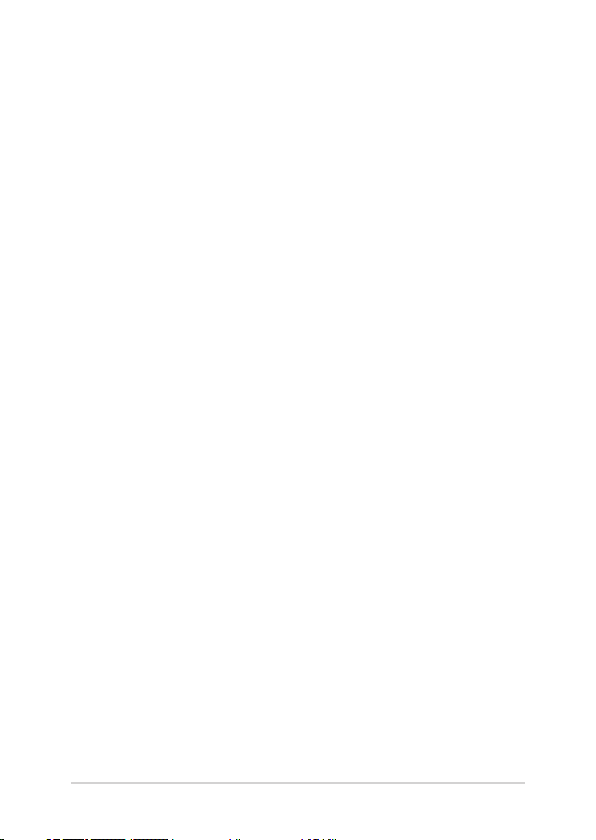
Bewegingen met één vinger ...................................................................................... 39
Het toetsenbord gebruiken ...................................................................................46
Functietoetsen ................................................................................................................. 46
Windows® 8.1-toetsen .................................................................................................. 47
Hoofdstuk 3: Werken met Windows® 8
De eerste keer starten ..............................................................................................50
Windows®-UI ...............................................................................................................51
Startscherm ...................................................................................................................... 51
Windows® apps ............................................................................................................... 51
Hotspots ............................................................................................................................. 52
Startknop ........................................................................................................................... 55
Uw Startscherm aanpassen ........................................................................................ 57
Werken met Windows®-apps .................................................................................58
Apps starten ..................................................................................................................... 58
Apps aanpassen .............................................................................................................. 58
Het scherm Apps openen ............................................................................................ 61
Charms bar (Emoticonbalk) ........................................................................................ 63
Snap-functie ..................................................................................................................... 66
Andere sneltoetsen ...................................................................................................68
Verbinding maken met draadloze netwerken ...............................................70
Wi-Fi .....................................................................................................................................70
Bluetooth .......................................................................................................................... 71
Airplane mode (Vliegtuigmodus) ............................................................................. 72
Verbinding maken met bedrade netwerken ...................................................73
Een dynamische IP/PPP0E-netwerverbinding instellen ................................... 73
Een netwerk met een statisch IP-adres instellen .................................................74
Uw tablet uitschakelen ............................................................................................75
Uw tablet in de slaapmodus plaatsen ..................................................................... 75
Windows® 8.1-vergrendelingsscherm ................................................................76
Doorgaan vanaf het vergrendelingsscherm .........................................................76
Uw vergrendelingsscherm aanpassen .................................................................... 77
4
E-handleiding ASUS-tablet en ASUS mobiel dock

Problemen oplossen .................................................................................................79
De pc vernieuwen .......................................................................................................... 79
De pc opnieuw instellen .............................................................................................. 80
Geavanceerde opties.....................................................................................................81
Hoofdstuk 4: Uw ASUS-tablet upgraden
De harde schijf installeren ......................................................................................84
Tips en veelgestelde vragen
Nuttige tips voor uw Tablet ....................................................................................92
Veelgestelde vragen hardware .............................................................................93
Veelgestelde vragen software ..............................................................................96
Bijlagen
Naleving interne modem............................................................................................. 100
Overzicht ........................................................................................................................... 100
Verklaring van netwerkcompatibiliteit ................................................................... 101
Non-voice apparatuur .................................................................................................. 101
FCC-verklaring (Federal Communications Commission) .................................103
Verklaring van conformiteit
(R&TTE-richtlijn 1999/5/EG) ........................................................................................ 104
Waarschuwing van FCC voor blootstelling aan radiofrequenties (RF) .......105
Informatie over RF-blootstelling (SAR) ................................................................... 105
CE-markering ................................................................................................................... 106
Informatie over RF-blootstelling (SAR) - CE ...........................................................107
IC-waarschuwing ............................................................................................................ 108
Draadloos gebruikskanaal voor verschillende domeinen ............................... 109
Beperkte draadloze frequentiebanden Frankrijk ................................................109
UL Safety Notices ............................................................................................................ 111
Vereiste spanningsveiligheid .....................................................................................112
Mededelingen tv-tuner ................................................................................................ 112
REACH ................................................................................................................................. 112
E-handleiding ASUS-tablet en ASUS mobiel dock
5
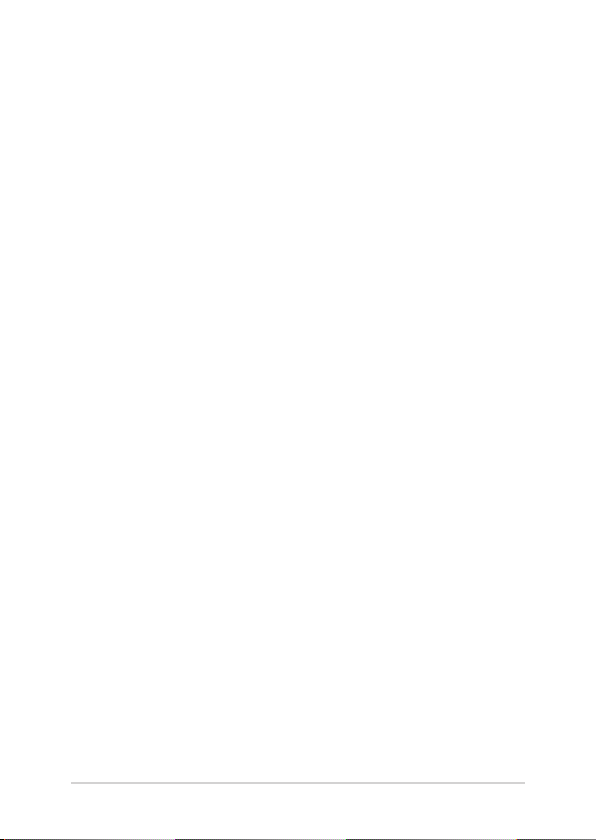
Productmededeling Macrovision Corporation ....................................................112
Preventie van gehoorverlies ....................................................................................... 112
Lithium-waarschuwingen voor Noord-Europa (voor lithium-ionbatterijen)
113
Veiligheidsinformatie optisch station .....................................................................114
Bericht deklaag ................................................................................................................ 114
CTR 21-goedkeuring
(voor notebook met geïntegreerde modem) .......................................................115
Eco-label Europese Unie ............................................................................................. 117
Naleving en verklaring van wereldwijde milieuvoorschriften ...................... 118
ASUS-recycling/Diensten voor terugname ........................................................... 118
6
E-handleiding ASUS-tablet en ASUS mobiel dock

Over deze handleiding
Deze handleiding biedt informatie over de hardware- en
softwarefuncties van uw ASUS-tablet en het mobiele ASUS-dock,
geordend in de volgende hoofdstukken:
Hoofdstuk 1: Instellen van de hardware
Dit hoofdstuk geeft meer details over de hardwarecomponenten
van uw ASUS-tablet en het mobiele ASUS-dock.
Hoofdstuk 2: Uw ASUS-tablet en het mobiele ASUS-dock
gebruiken
Dit hoofdstuk toont u hoe u de verschillende onderdelen van uw
ASUS-tablet en zijn mobiele ASUS-dock moet gebruiken.
Hoofdstuk 3: Werken met Windows® 8.1
Dit hoofdstuk biedt een overzicht van het gebruik van
Windows® 8.1 op uw ASUS-tablet.
Hoofdstuk 4: Uw ASUS-tablet upgraden
Dit hoofdstuk begeleidt u doorheen het proces van het
vervangen en bijwerken van onderdelen van uw ASUS Tablet.
Tips en veelgestelde vragen
In dit gedeelte vindt u enkele aanbevolen tips en veelgestelde
vragen over hardware en software die u kunt raadplegen voor het
onderhouden en oplossen van gebruikelijke problemen met uw
ASUS Tablet.
Bijlagen
Dit deel bevat mededelingen en veiligheidsverklaringen voor uw
ASUS-tablet en het mobiele ASUS-dock.
E-handleiding ASUS-tablet en ASUS mobiel dock
7
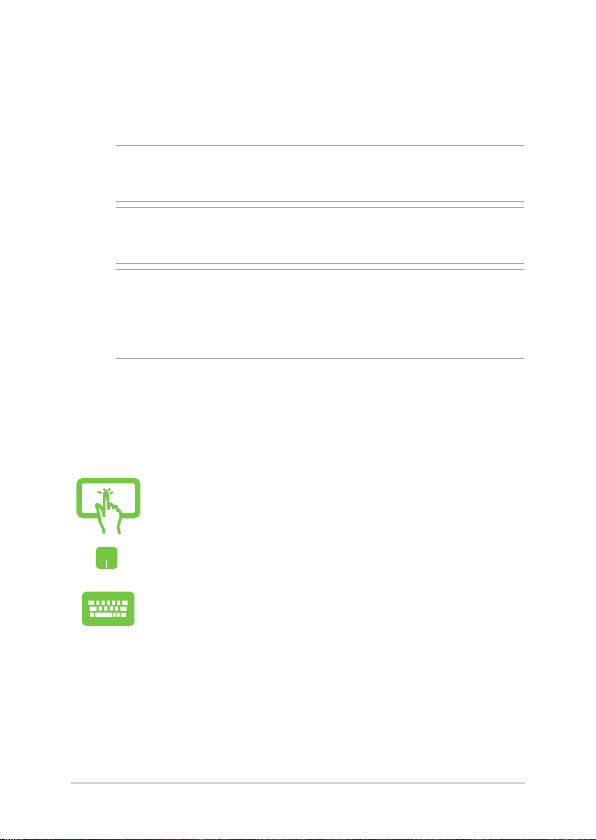
In deze handleiding gebruikte conventies
Om belangrijke informatie in deze handleiding te markeren, worden
berichten als volgt voorgesteld:
BELANGRIJK! Dit bericht bevat essentiële informatie die moet worden
opgevolgd om een taak te voltooien.
OPMERKING: dit bericht bevat aanvullende informatie en tips die kunnen
helpen bij het voltooien van taken.
WAARSCHUWING! Dit bericht bevat belangrijke informatie die moet
worden opgevolgd om uw veiligheid te bewaren tijdens het uitvoeren
van bepaalde taken en om schade aan de gegevens en onderdelen van
uw ASUS tablet te voorkomen.
Pictogrammen
De onderstaande pictogrammen geven aan welke apparaten u kunt
gebruiken voor het voltooien van een reeks taken of procedures op uw
ASUS Tablet.
= Gebruik het aanraakscherm.
= de aanraaktoetsen gebruiken.
= het toetsenbord gebruiken.
Typograe
Vet = dit geeft een menu of een item aan dat moet worden
Cursief = hiermee worden delen aangegeven waarnaar u kunt
8
geselecteerd.
verwijzen in deze handleiding.
E-handleiding ASUS-tablet en ASUS mobiel dock

Veiligheidsmaatregelen
Uw ASUS Tablet gebruiken
Deze Tabletmag alleen worden gebruikt op
plaatsen met een omgevingstemperatuur tussen
5°C (41°F) en 35°C (95°F).
Zie het vermogenslabel op de onderkant van de
Tablet en zorg ervoor dat de voedingsadapter
overeenkomt met dit vermogen.
Laat uw ASUS Tablet niet op uw schoot of nabij
een lichaamsdeel staan om ongemakken of
verwondingen door blootstelling aan hitte te
voorkomen.
Gebruik geen beschadigde voedingskabels,
accessoires en andere randapparatuur met uw
Tablet.
Wanneer de ASUS Tablet AAN staat, moet u ervoor
zorgen dat u het niet draagt of bedekt met enig
materiaal dat de luchtcirculatie kan reduceren.
Plaats uw ASUS Tablet niet op ongelijke of
onstabiele werkoppervlakken.
U kunt uw ASUS Tablet door röntgenapparaten op
luchthavens sturen (gebruikt voor items die op de
lopende band worden geplaatst), maar stel ze niet
bloot aan magnetische detectors en wanden.
Neem contact op met uw luchtvaartmaatschappij
voor meer informatie over gerelateerde services aan
boord die kunnen worden gebruikt en beperkingen
die moeten worden opgevolgd bij het gebruiken
van uw ASUS Tablet aan boord.
E-handleiding ASUS-tablet en ASUS mobiel dock
9
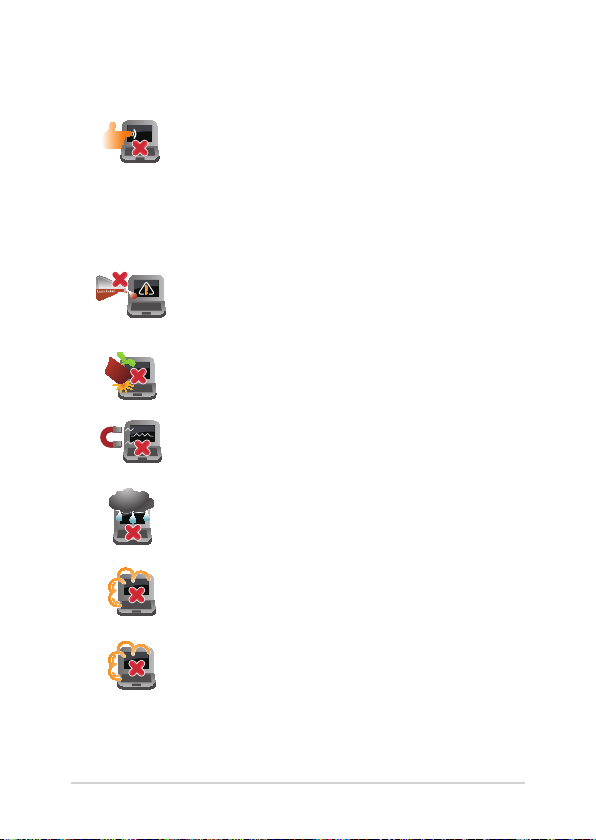
Zorg voor uw ASUS Tablet
Haal de wisselstroom los en verwijder de accu
(indien van toepassing) voordat u uw ASUS Tablet
reinigt. Gebruik een schone cellulosespons of
zeemlap die is bevochtigd met een oplossing van
niet-schurend afwasmiddel en een paar druppels
warm water. Verwijder al het extra vocht van uw
ASUS Tablet met gebruik van een droge doek.
Gebruik geen sterke oplosmiddelen zoals
verdunners, benzeen of andere chemicaliën op of
nabij uw ASUS Tablet.
Plaats geen objecten bovenop uw ASUS Tablet.
Stel uw ASUS Tablet niet bloot aan sterke
magnetische of elektrische velden.
Gebruik en stel uw ASUS Tablet niet bloot aan
vloeistoen, regen of vocht.
Stel uw ASUS Tablet niet bloot aan stoge
omgevingen.
Gebruik uw ASUS Tablet niet nabij gaslekken.
10
E-handleiding ASUS-tablet en ASUS mobiel dock

Goede verwijdering
Gooi de ASUS tablet / ASUS Mobiel dock NIET
bij het huishoudelijk afval. Dit product werd
ontworpen om een hergebruik van de onderdelen
en het recyclen mogelijk te maken. Het symbool
met doorgekruiste afvalbak geeft aan dat het
product (elektrische, elektronische apparatuur
en kwikhoudende knoopcelbatterij) niet bij het
huishoudelijk afval mag worden weggegooid.
Informeer naar de plaatselijke voorschriften voor
het verwijderen van elektronica.
Gooi de batterij NIET bij het huisvuil. Het symbool
met de doorgestreepte afvalcontainer betekent
dat de batterij niet bij het huisvuil mag worden
gegooid.
E-handleiding ASUS-tablet en ASUS mobiel dock
11

12
E-handleiding ASUS-tablet en ASUS mobiel dock

Hoofdstuk 1: Instellen van de hardware
E-handleiding ASUS-tablet en ASUS mobiel dock
13
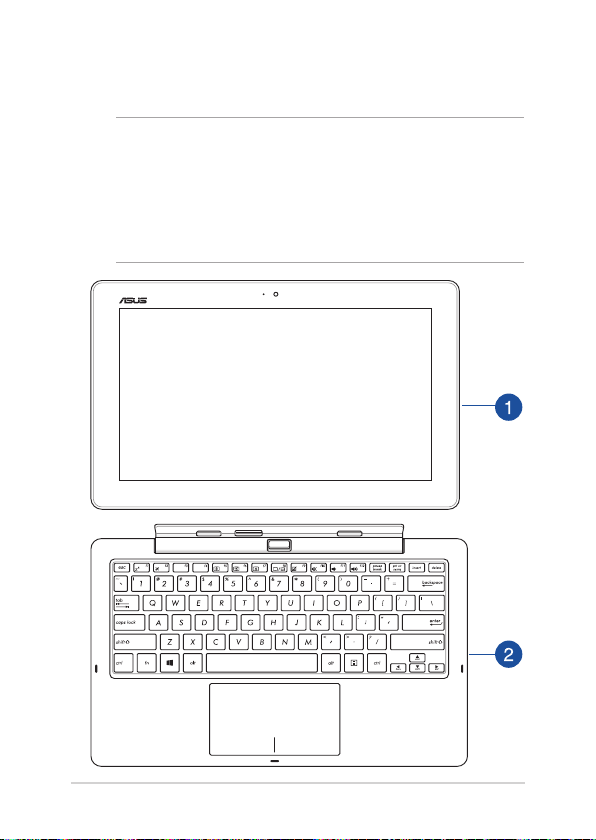
Bovenaanzicht
OPMERKING:
• De lay-out van het toetsenbord kan variëren per regio of land. Het
uiterlijk van het bovenaanzicht kan tevens variëren afhankelijk van
het ASUS Tablet-model.
• HetmobieledockvanASUSiscompatibelmetASUSTabletsvande
T200-serie.
14
E-handleiding ASUS-tablet en ASUS mobiel dock
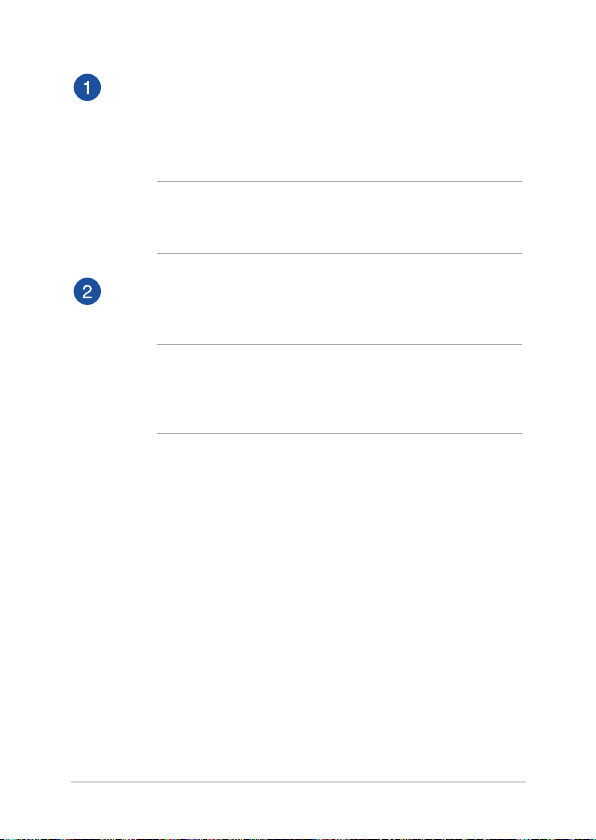
ASUS-tablet
Uw ASUS-tablet wordt geleverd met een mobiel ASUS-dock om
te voldoen aan uw mobiele behoeften. De tablet is ook uitgerust
met zijn eigen functies voor werk en spel. Deze zijn toegankelijk
via de aanraakschermbewegingen.
OPMERKING: Meer details over het gebruik van de tablet vindt u
in de hoofdstukken Tabletfuncties en Bewegingen voor de tablet en
touchpad in deze handleiding.
ASUS Mobiel dock
Het mobiele ASUS-dock biedt extra invoerfuncties voor uw
aanraakscherm via de touchpad- en toetsenbordfuncties.
BELANGRIJK! Meer informatie over het aansluiten of
loskoppelen van uw tablet van het mobiele dock, vindt u in de
hoofdstukken De tablet koppelen aan het mobiele dock en De tablet
loskoppelen in deze handleiding.
E-handleiding ASUS-tablet en ASUS mobiel dock
15

Linkerkant
De volgende hardwarefuncties die zich op uw ASUS-tablet en het
mobiele ASUS-dock bevinden (optioneel), kunnen worden gebruikt
tijdens het werken op een ASUS-tablet die al dan niet in een dock is
geplaatst.
Gelijkstroomingang (DC)
Sluit de bijgeleverde voedingsadapter aan op deze poort om
uw batterijdoos op te laden en uw ASUS-tablet van stroom te
voorzien.
WAARSCHUWING! De adapter kan warm tot heet worden
tijdens gebruik. Zorg ervoor dat u de adapter niet bedekt en
houd deze weg van uw lichaam terwijl het is aangesloten op een
stroombron.
BELANGRIJK! Gebruik alleen de bijgeleverde voedingsadapter
om de batterijdoos op te laden en stroom te leveren aan uw
ASUS-tablet.
16
E-handleiding ASUS-tablet en ASUS mobiel dock

Poort combinatiestekker output koptelefoon/input
microfoon
Met deze poort kunt u uw Notebook PC aansluiten op versterkte
luidsprekers of koptelefoons. U kunt deze poort tevens
gebruiken om uw Notebook PC aan te sluiten op een externe
microfoon.
Micro-HDMI-poort
Deze poort is voor de micro-HDMI-aansluiting (High-Denition
Multimedia Interface) en is HDCP-compatibel voor HD DVD, Bluray en andere beschermde inhoudsweergave.
Micro USB 2.0-poort
Deze micro USB 2.0-poort (Universal Serial Bus) is compatibel
met USB 2.0- of USB 1.1-apparaten, zoals toetsenborden,
aanwijsapparaten, ashdisk-stations, externe HDD's, luidsprekers,
camera's en printers.
Sleuf micro SD-kaart
De ASUS tablet is uitgerust met een ingebouwde sleuf voor een
geheugenkaartlezer die microSD-, microSDHC-en microSDXCkaartformaten ondersteunt.
LAN-poort
Steek de netwerkkabel in deze poort om verbinding te maken
met een local area network (LAN).
USB 3.0-poort
Deze USB 3.0-poort (Universal Serial Bus) biedt een
overdrachtsnelheid tot 5 Gbps en is achterwaarts compatibel
met USB 2.0.
E-handleiding ASUS-tablet en ASUS mobiel dock
17

Rechterkant
De volgende hardwarefuncties die zich op uw mobiele ASUS-dock
bevinden, kunnen worden gebruikt tijdens het werken op uw ASUStablet die in het dock is geplaatst.
USB 2.0-poort
De USB-poort (Universal Serial Bus) is compatible met USB 2.0
of USB 1.1-apparaten, zoals toetsenborden, aanwijsapparaten,
ashdiskstations, externe HDD’s, luidsprekers, camera’s en
printers
18
E-handleiding ASUS-tablet en ASUS mobiel dock
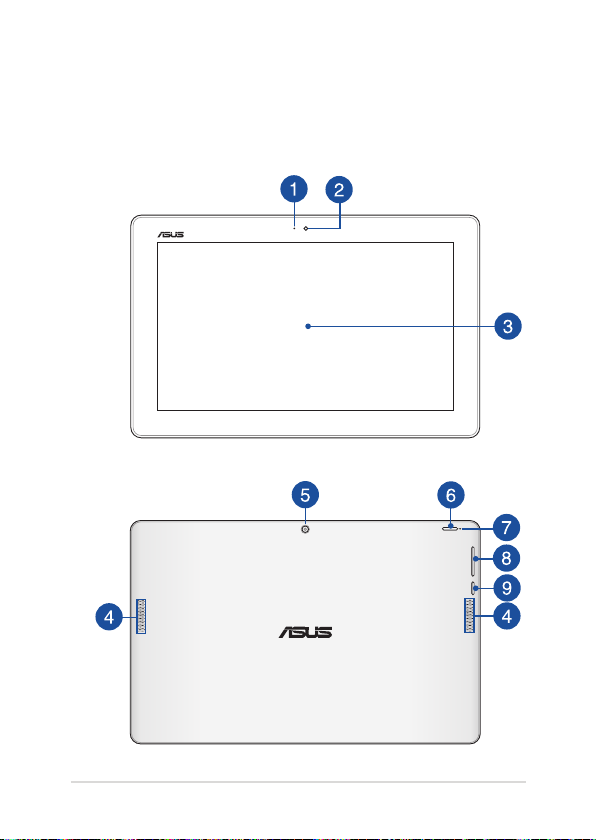
ASUS-Tabletfuncties
Boven- en achteraanzicht
E-handleiding ASUS-tablet en ASUS mobiel dock
19
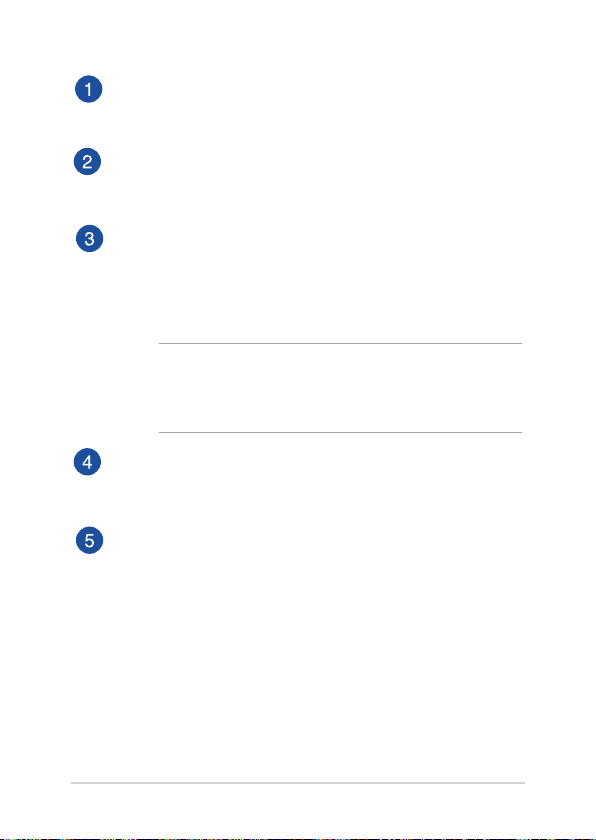
Camera-indicator
De camera-indicator geeft aan wanneer de ingebouwde camera
in gebruik is.
Camera Voor
Met de ingebouwde camera vooraan kunt u foto’s maken of
video’s opnemen met uw ASUS Tablet.
Aanraakscherm
Dit HD-aanraakscherm biedt uitstekende weergavefuncties
voor foto’s, video’s en andere multimediabestanden op uw
ASUS Tablet. Het biedt u ook de mogelijkheid uw ASUS Tablet te
bedienen met aanraakbewegingen.
OPMERKING: meer informatie over het gebruik van de
aanraakschermbewegingen bij het bedienen van uw ASUS Tablet,
vindt u in de sectie Aanraakschermbewegingen gebruiken in deze
handleiding.
Audioluidsprekers
Via de luidsprekers kunt u de audio direct vanaf uw ASUS tablet
weergeven. De audiofuncties worden beheerd via de software.
Camera achter
Met de ingebouwde camera achteraan kunt u foto’s maken of
video’s opnemen met uw ASUS Tablet.
20
E-handleiding ASUS-tablet en ASUS mobiel dock
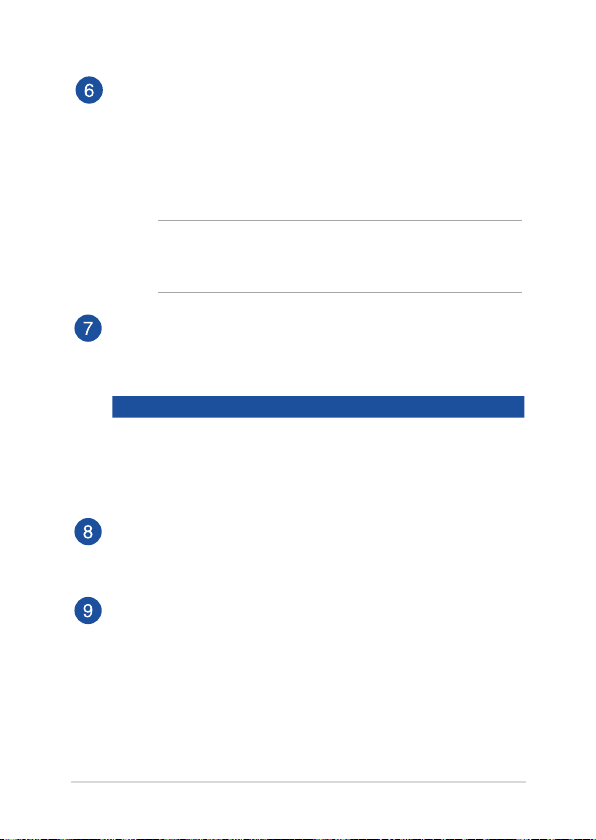
Aan/uit-knop
Druk op de voedingsknop om uw ASUS Tablet in te schakelen, in
de slaapmodus te zetten of te activeren uit de slaapmodus.
Als uw ASUS-tablet niet meer reageert, moet u de voedingsknop
ongeveer tien (10) seconden ingedrukt houden om het
uitschakelen te forceren.
BELANGRIJK! Als u het opnieuw opstarten van het systeem
forceert, kan dit resulteren in gegevensverlies. Wij raden u sterk
aan regelmatig een back-up te maken van uw gegevens.
Indicator batterijvermogen
Het tweekleurige LED biedt een visuele aanduiding van de
laadstatus van de batterij.
Raadpleeg de volgende tabel voor details:
Kleur
Wit Batterijcapaciteit van meer dan 95%
Oranje Lading en batterijcapaciteit onder 95%
UIT De ASUS Tablet is niet aangesloten op een
stroombron.
Volumeknop
Met de volumeknop kunt u het volumeniveau van uw ASUS
tablet verhogen of verlagen.
Windows®-knop
Raak deze knop aan om terug te keren naar het Startscherm. Als
u al in het Startscherm bent, raakt u deze knop aan om terug te
keren naar de laatste toepassing die u hebt geopend.
E-handleiding ASUS-tablet en ASUS mobiel dock
21
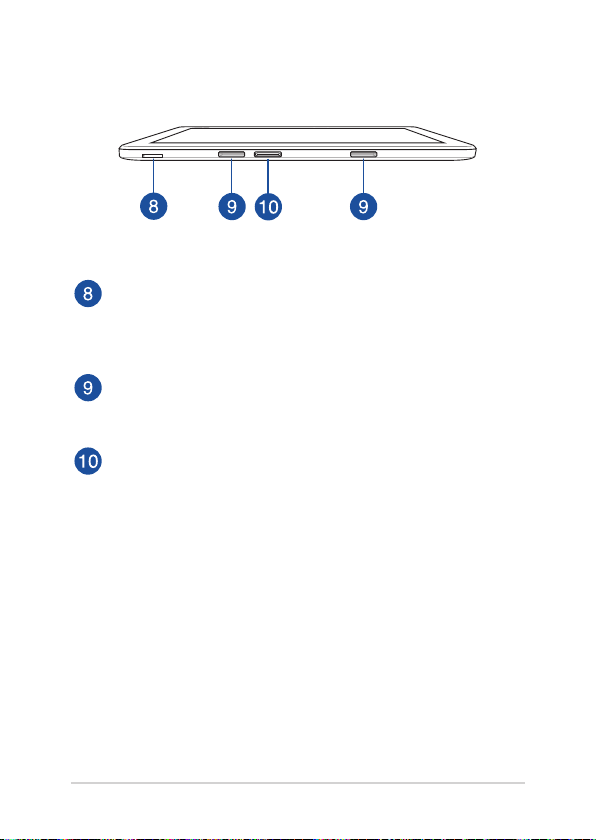
Onderkant
Micro SIM-kaartsleuf (alleen voor modellen met LTE)
De ASUS Tablet wordt geleverd met een ingebouwde micro
SIM-kaartsleuf die GSM-, WCDMA- en LTE-netwerkbanden
ondersteunt.
Scharnieropening
Lijn de veerslothaken uit en stop ze in deze openingen om de
tablet stevig vast te maken aan het mobiele dock.
Dockpoort
Sluit het mobiele dock aan op deze poort als ondersteuning
voor de functies van het toetsenbord, de touchpad en de USB
3.0-poort.
22
E-handleiding ASUS-tablet en ASUS mobiel dock

Functies van het ASUS mobiel dock
BELANGRIJK!
• DemobieledockvanASUSiseenoptioneelaccessoire
• DitmobieleASUS-dockiscompatibelmetASUS-tabletsvandeT200-
serie.
OPMERKING: De lay-out van het toetsenbord kan variëren per regio of
land.
Bovenaanzicht
Veerslothaak
Met de veerslothaken kunt u de tablet stevig aansluiten op het
mobiele dock.
Dockaansluiting
Bevestig de tablet stevig in het mobiele dock door de
dockpoort uit te lijnen op de bovenkant van deze aansluiting.
E-handleiding ASUS-tablet en ASUS mobiel dock
23
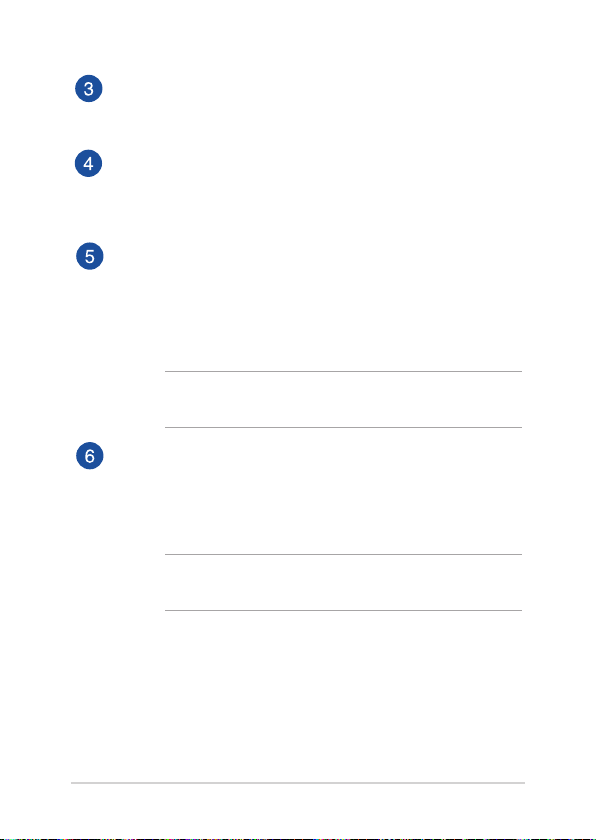
Ontgrendelingstoets
Druk op deze knop om de tablet veilig los te koppelen van het
mobiele dock.
Draaipunt
Dit scharnier ondersteunt de tablet terwijl het is aangesloten
op het mobiele dock. Het houdt ook de tablet op zijn plaats
terwijl u de verschillende kijkhoeken afstelt.
Toetsenbord
Het toetsenbord heeft QWERTY-toetsen op volledige grootte
met een comfortabele bewegingsdiepte voor het typen. Het
stelt u tevens in staat om de functietoetsen te gebruiken,
maakt snelle toegang tot Windows® mogelijk en regelt andere
multimediafuncties.
OPMERKING: De lay-out van het toetsenbord verschilt
afhankelijk van de regio.
Touchpad
De touchpad maakt het gebruik mogelijk van meerdere
gebaren om op het scherm te navigeren, waarbij wordt
voorzien in een intuïtieve gebruikerservaring. Het simuleert
tevens de functies van een normale muis.
OPMERKING: Zie voor meer details de sectie Het touchpad
gebruiken in deze handleiding
24
E-handleiding ASUS-tablet en ASUS mobiel dock
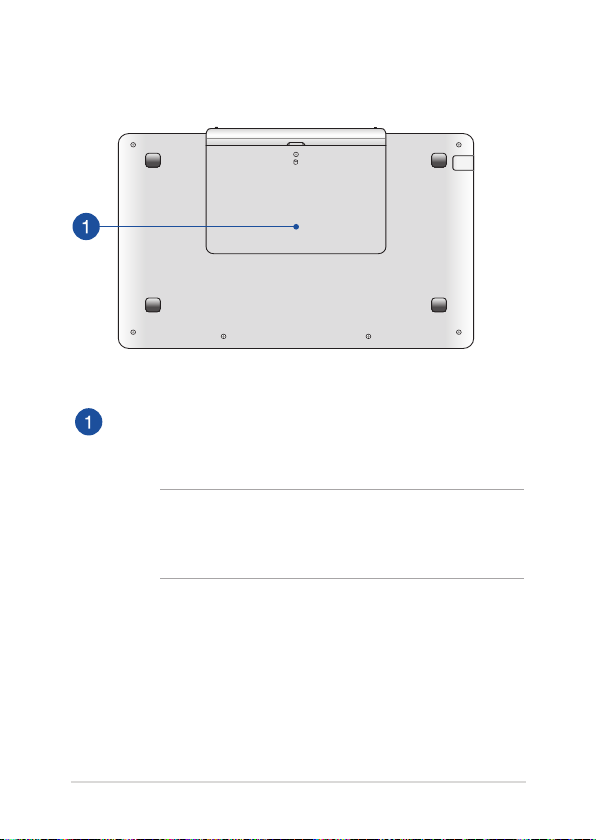
Onderkant
Harde schijfcompartiment
Dit compartiment is een voorbehouden ruimte voor de harde
schijf van uw ASUS Tablet.
OPMERKING: Details over het installeren van uw HDD vindt u in
Hoofdstuk 4: Uw ASUS-tablet upgraden. Vraag uw leverancier vóór
de installatie om hulp betreende compatibele HDD-opties voor
uw ASUS Tablet.
E-handleiding ASUS-tablet en ASUS mobiel dock
25

De ASUS Tablet in het dock plaatsen
Lijn de ASUS Tablet uit op de bovenkant van het pc-docklipje, zoals
hieronder weergegeven.
BELANGRIJK!
• Zorgdatudetablethelemaalinhetmobieledockstopt.
• Neemaltijd devolledigeapparaatassemblageuitde onderkant
wanneer de tablet is gekoppeld aan het mobiele dock.
26
E-handleiding ASUS-tablet en ASUS mobiel dock

De tablet loskoppelen
Druk op de ontgrendelingsknop op het mobiele dock om de tablet
veilig los te maken van de veerslothaken en trek vervolgens de tablet
voorzichtig naar buiten.
E-handleiding ASUS-tablet en ASUS mobiel dock
27
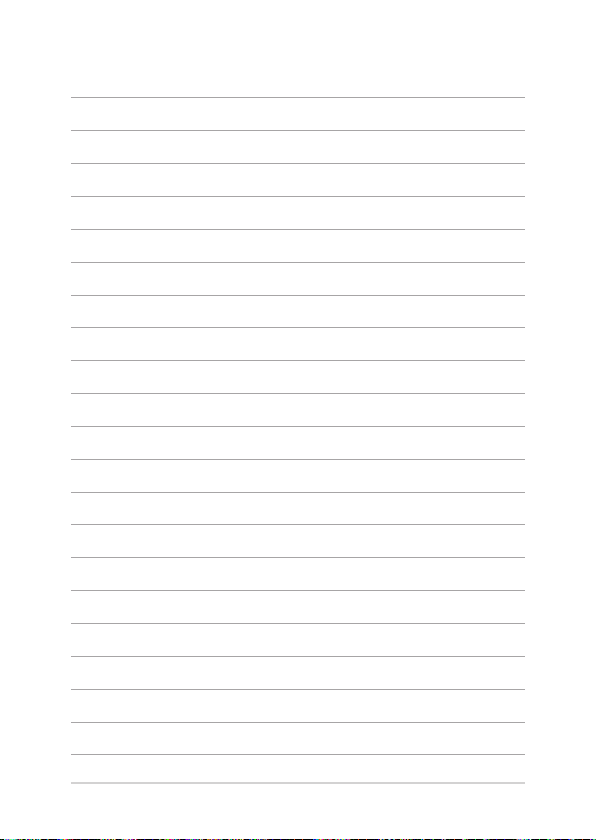
28
E-handleiding ASUS-tablet en ASUS mobiel dock

Hoofdstuk 2: Uw ASUS-tablet en het mobiele ASUS-dock gebruiken
E-handleiding ASUS-tablet en ASUS mobiel dock
29
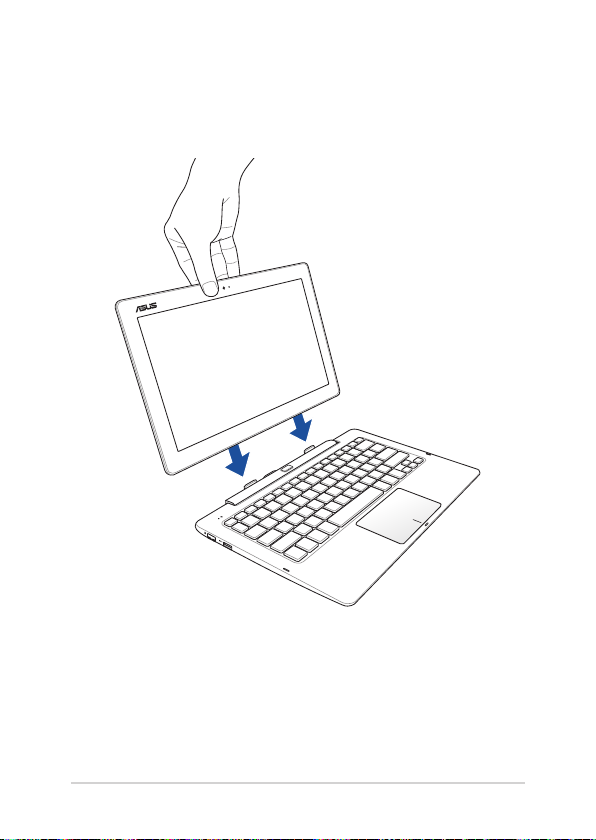
Aan de slag
Stop de tablet in het mobiele dock.
30
E-handleiding ASUS-tablet en ASUS mobiel dock
